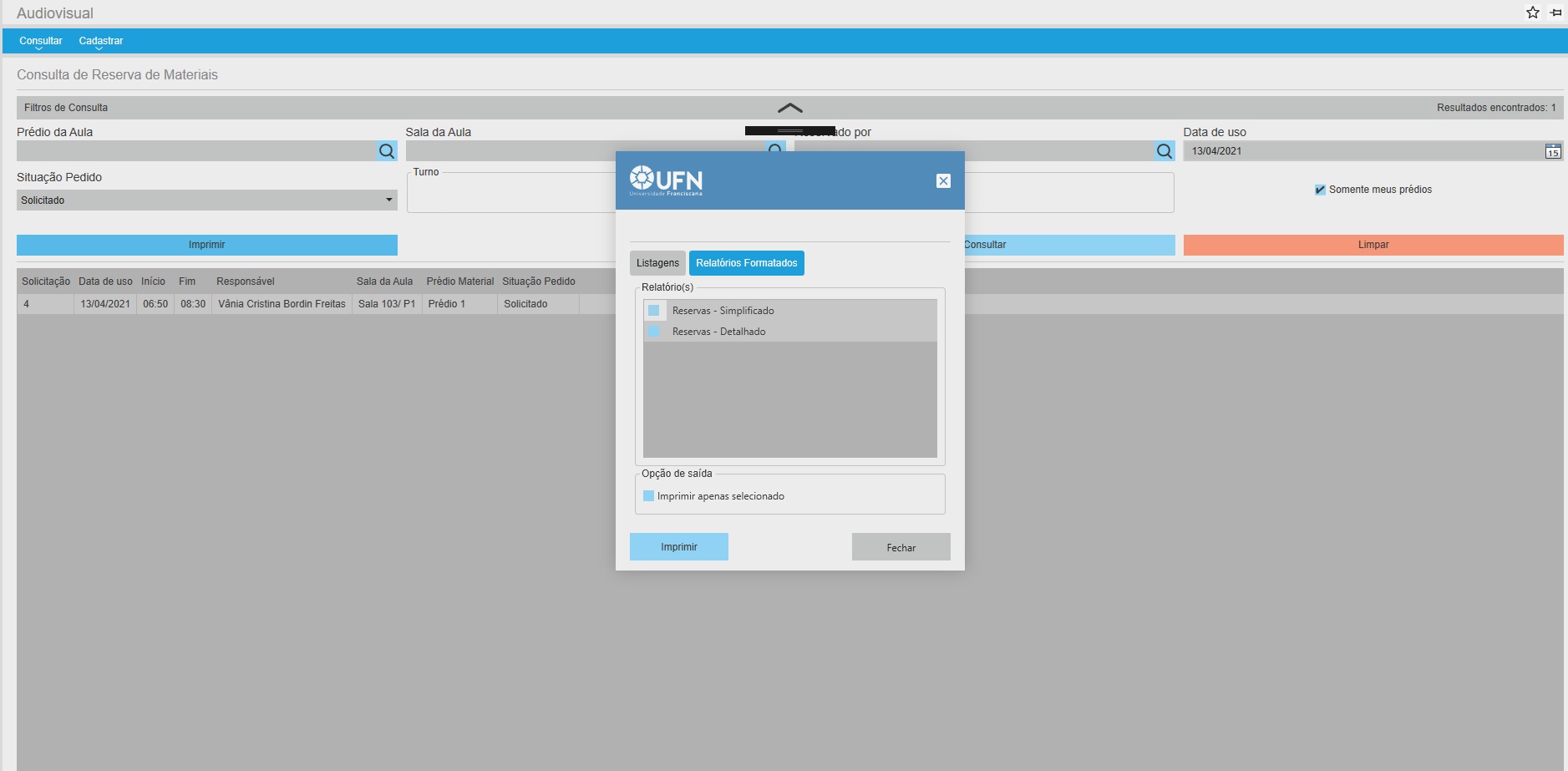Tutorial Audiovisual – Desktop
Cadastro de Reserva
Para cadastrar a reserva vá em Audiovisual > Cadastrar > Reserva.
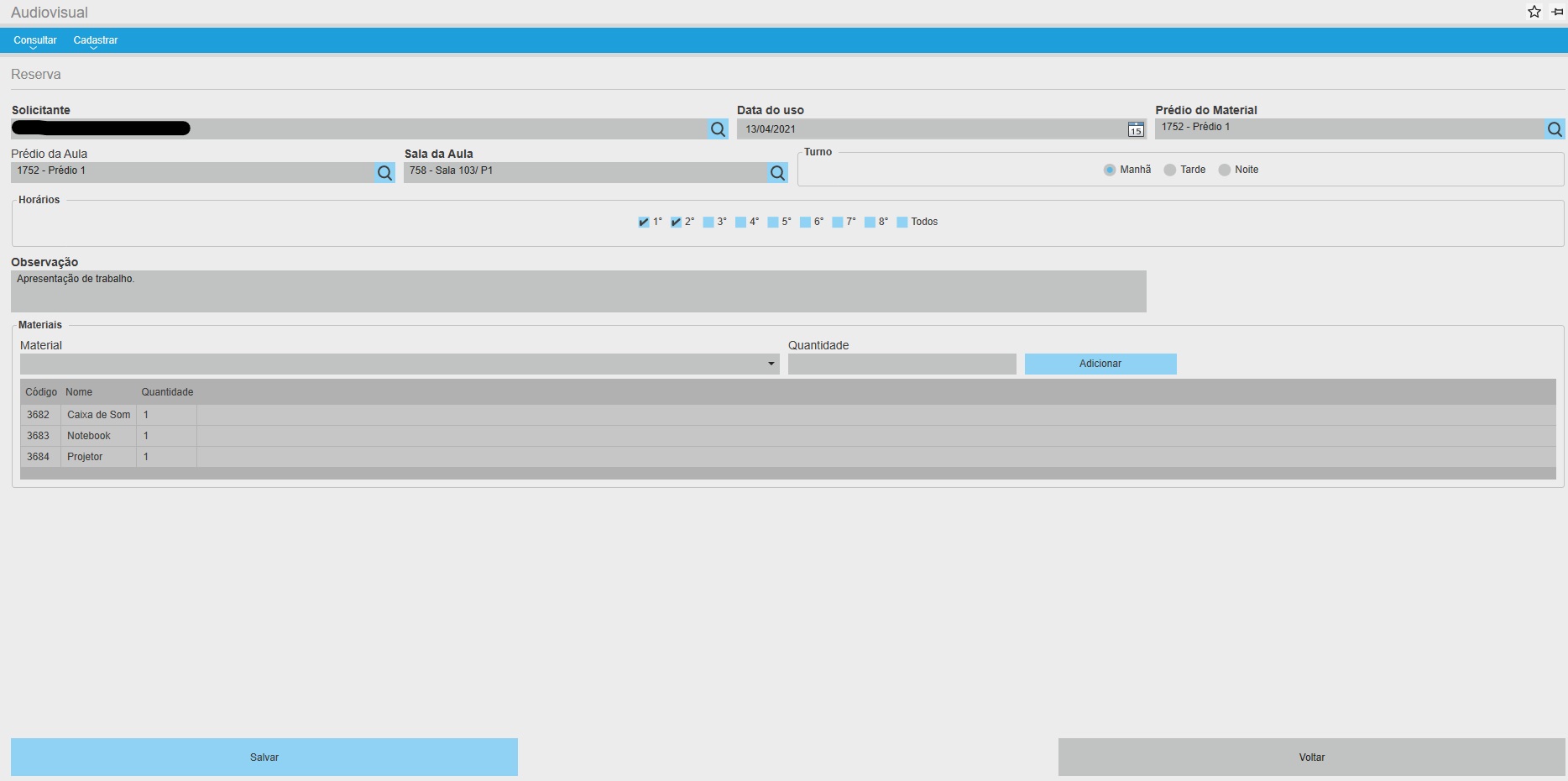
Selecione o “Solicitante” clicando na “Lupa” e em seguida no botão “Consultar”. Após encontrar o mesmo dê um duplo clique. Logo após, selecione a “Data do uso” no calendário.
Na sequência selecione o “Prédio do Material” clicando na “Lupa” e após no botão “Consultar”. Encontrando o mesmo dê um duplo clique. Este passo, também deve ser feito no “Prédio da Aula” e “Sala de Aula”. Seguidamente, informe o “Turno” (Manhã, tarde e noite) e seus horários, descreva a observação e selecione os materiais e suas quantidades e clique no botão adicionar (os materiais são adicionados um a um). Para concluir a reserva clique em "Salvar".
Consulta de Reserva
Para consultar a reserva vá em Audiovisual > Consultar > Reserva. Clique em “Consultar” e exibirá todas as reservas.
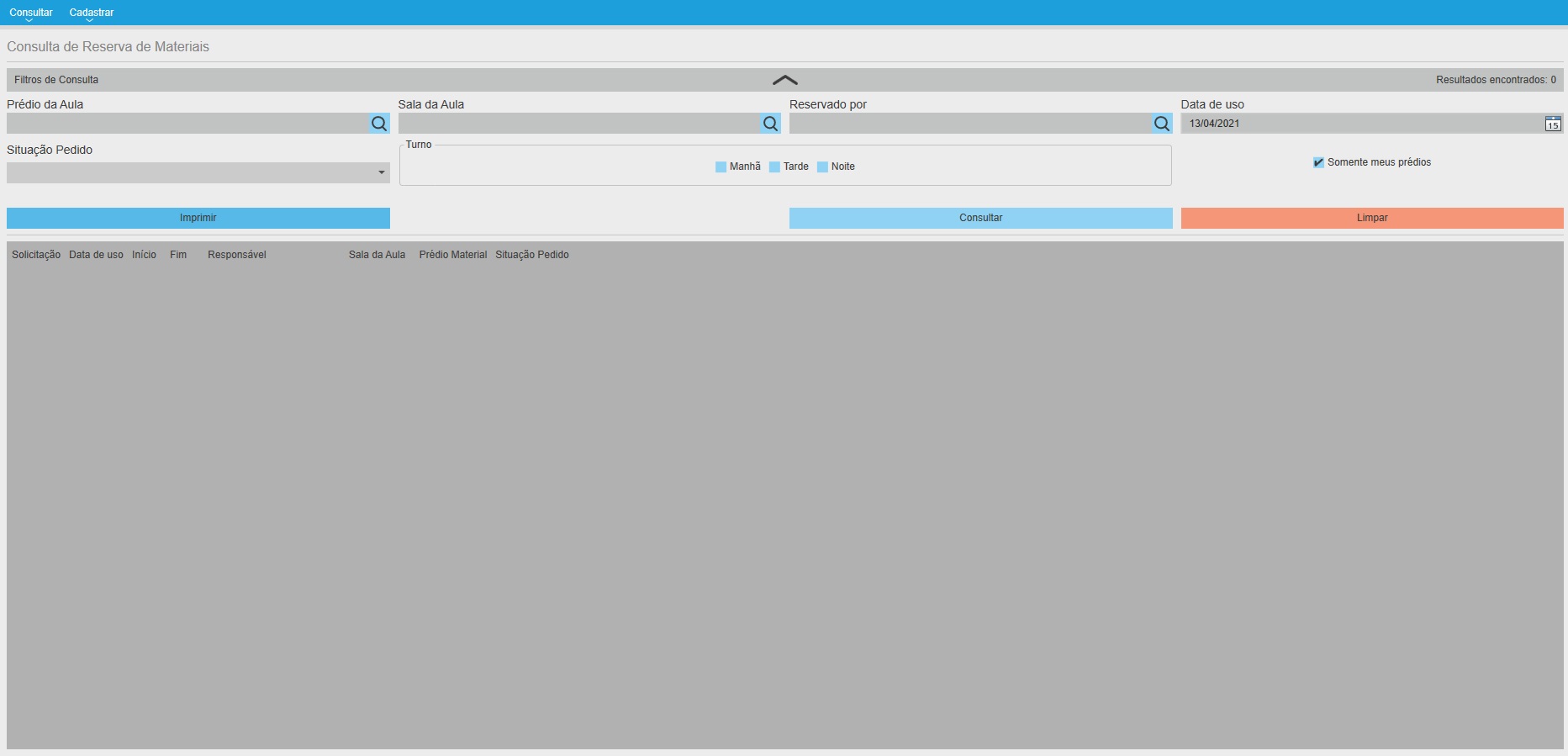
Também é possível consultar por “Prédio da Aula”, clicando na “Lupa” e em seguida no botão “Consultar”. Após encontrar o mesmo dê um duplo clique. A seguir, clique no botão “Consultar”. Do mesmo modo a este passo também é possível consultar apenas por : “Sala da Aula”, “Reservado por”, “Situação Pedido”, “Turno”.
O sistema apresenta a opção de imprimir a reserva em um arquivo em pdf. Para isso, clique no botão “Imprimir” no qual abrirá uma nova janela com as reservas (Simplificado, Detalhado) selecione a opção pretendida e clique em Imprimir.